编辑点评:集合了很多免费好用的OFFICE功能
非常实用的一款办公文档处理类的工具,OFFICE工具集by小叶是个绿色免费的工具,包含了pdf转word文档,去水印加水印,公众号内容转换,文档压缩,文档拆分,文档合并等操作,功能很强,简单好用,没有付费的功能,欢迎下载。
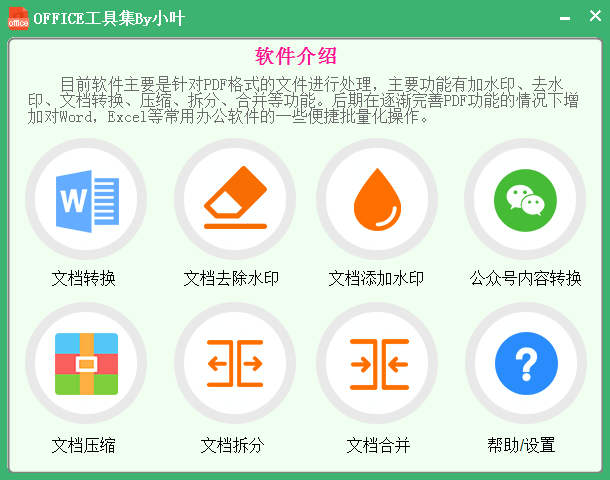
pdf去水印说明
注:此模式是去除扫描版的PDF文档水印。
1、首先打开需要去除水印的文档,然后点击取色按钮选取打开文档中水印的颜色。
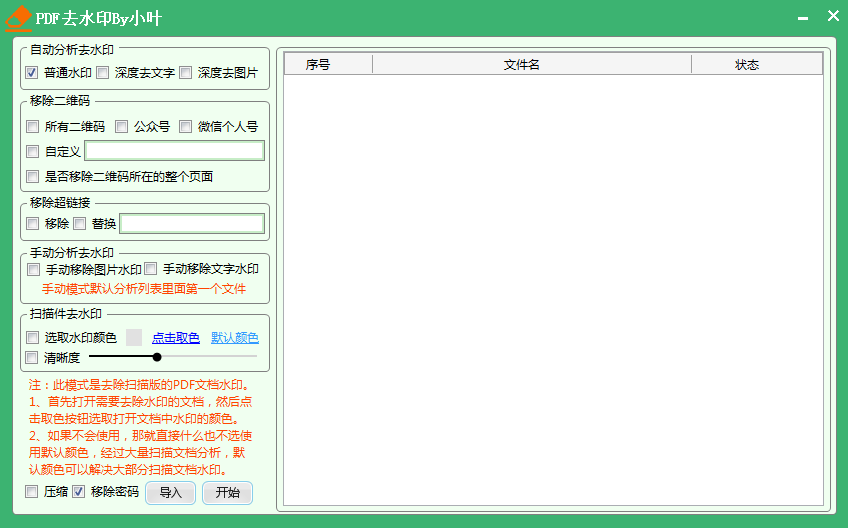
2、如果不会使用,那就直接什么也不选使用默认颜色,经过大量扫描文档分析,默认颜色可以解决大部分扫描文档水印。
使用注意
把需要转换的PDF文件拖拽到列表里面。
点击开始即可转换,转换成功后的文件在当前目录里面的相应文件夹里面。
可以进行批量操作,但是仅限于单线程。因为PDF很多操作还是很占用资源的。
怕多线程处理起来内存跑崩目前不考虑加入多线程。
功能介绍
1、文档转换,支持PDF转Word、PPT、Excel、图片、抽取图片、网页、EPUB格式。
PDF转图片功能会将每一页的PDF文档以图片格式保存下来。同时保存一份图片格式PDF文档。
PDF抽取图片功能会把PDF里面嵌入的图片全部抽取出来。
2、文档去水印。普通水印的去除、编辑权限密码去除、二维码水印的去除、智能深度水印去除、手动精准水印去除、扫描件水印去除,扫描件修复
功能太多:不想详细写使用说明,自己摸索吧。。。
注:深度去文字和深度去图片可能存在误删,经过大量含有水印的文档写的算法,比较均衡一般不会误删。
手动移除 深度去文字功能都不能太干净的移除本软件水印加强生成的PDF(此功能故意添加,总不能让自己的矛干掉自己的盾。。。)
3、文档加水印:可以在九个位置添加水印。也可以添加页眉页脚、插入水印页,如插入PDF,插入图片。
水印加强勾选上以后,所有水印以正文的形式进行伪装,使去水印工具很那能够一键去除。剩下功能自己摸索吧。。
4、网页转文档。支持网页转换成Word,方便用户离线查看文档。针对公众号文章进行优化(可以下载某些公众号上面的音视频或者把公众号中的图片保存成PDF)
5、PDF压缩。可以对PDF进行压缩。有高中低三档,以及自定义。自定义数值越小,压缩体积越小。勾选上禁止编辑生成的PDF讲不能编辑
6、拆分PDF,提取某页到某页之间的PDF,把PDF平均分为N份,每隔n页生成1个PDF。
7、PDF合并,把需要合并的PDF、图片都拖拽到列表里。然后手动进行调序,点击开始按钮进行合并。
注:默认勾选图片自适应会把所有图片自适应PDF,不会因为有的图片大有的图片小导致PDF的每一页大小不一。
但是有一个弊端,那就是如图其中有很小的图片。那么就会自适应成很大的图片。这样就会模糊。如果出现这类情况,可以把图片自适应按钮勾掉.
软件点评
PDF转各种格式
此工具虽然界面较为简单,功能却是强悍的没得说,文档转换、水印的添加和删除、文档的拆分合并全都有!
先来看一下核心功能文档转换,这里直接点击进去就会跳转功能窗口。这里我们只需要将需要转换的PDF文件拖入进去即可!
大概几秒钟后,转换后的文件就会自动的弹出所在位置,不管你是转WORD还是什么,都可以做到完美转换,非常好用!
水印操作
此工具提供的去除水印功能也是十分的专业,拖入PDF后,直接选择取色按钮选取水印的颜色,当然也可以直接自动分析,一键去除水印!
除了水印,此工具还支持移除二维码、移除超链接、移除密码,给你还原最干净的PDF!
可以去除水印,当然也可以添加水印,这里我们可以自定义添加图片、文字水印,并且可以设置水印位置、透明度、水印加强、并且还贴心的给出了禁止编辑选项,可以说非常的强大了!
文档操作
如果你想将当前的PDF进行拆分成多个文件的话,这里直接选择PDF拆分,可以自行选择拆分页数,以及每隔多少页进行拆分!
有的时候我们可能需要将PDF上传到某一个网站,假如网站有上传限制的话就可以用这里的PDF压缩,有高中低三个快捷选项,还可以直接自定义!
此工具无需注册登录,所有功能使用起来完全的免费,并且简单易懂,实乃居家旅行、工作必备之利器!
即将更新
1、添加公众号批量下载文章
2、新增一些水印加强算法
3、新增一些移除水印算法
4、添加对Word文档的支持
5、增加皮肤功能
6、暂时没了。。。。


 office2021 正式版
office2021 正式版 Office 2021 LTSC版
Office 2021 LTSC版 搜狗输入法电脑版
搜狗输入法电脑版 Adobe Acrobat PRO DC最新订阅版
Adobe Acrobat PRO DC最新订阅版 苹果iTunes官方正版
苹果iTunes官方正版 PDF Shaper Professional破解版
PDF Shaper Professional破解版 极品五笔输入法2.2最新版
极品五笔输入法2.2最新版 搜狗五笔输入法最新版
搜狗五笔输入法最新版 手心输入法官方PC版
手心输入法官方PC版 7-Zip解压软件电脑版
7-Zip解压软件电脑版








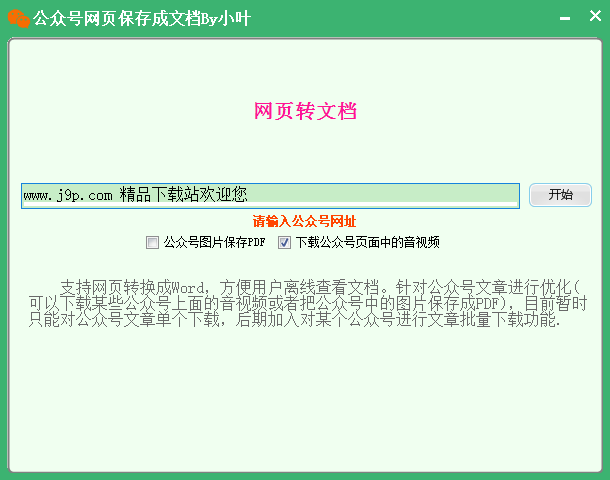
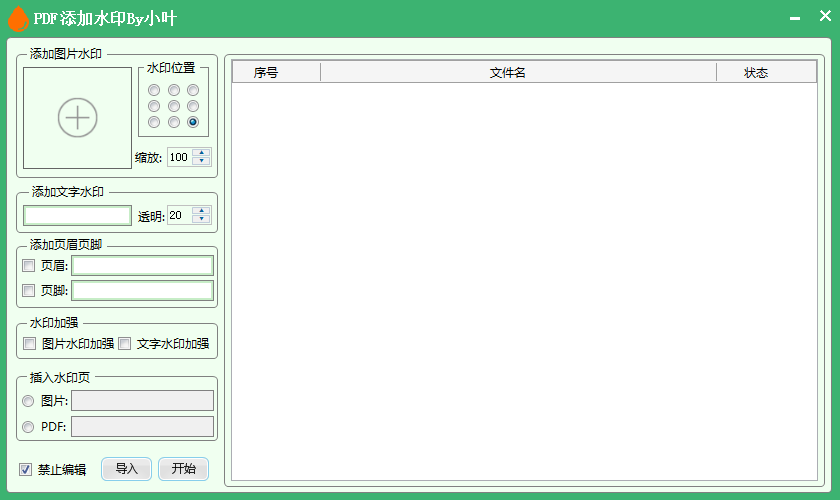
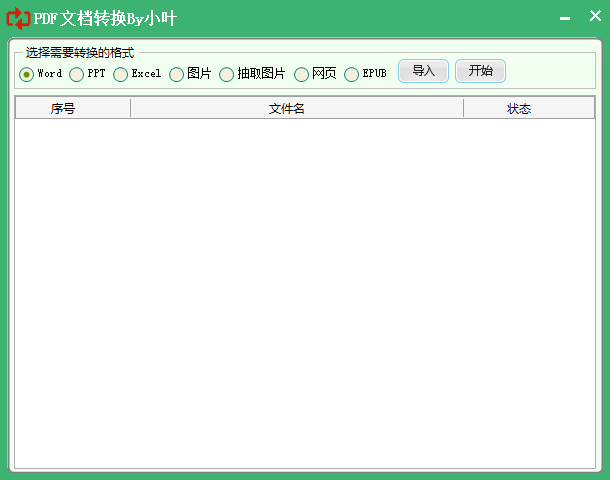
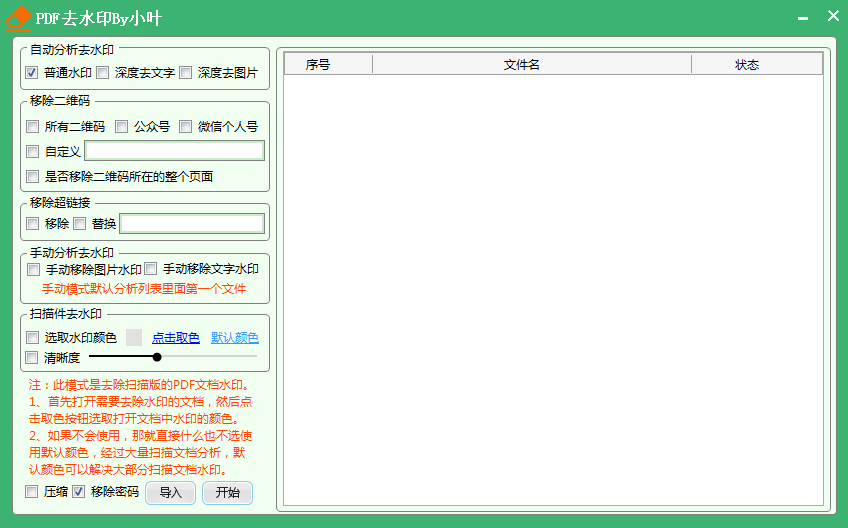

 易考在线系统考试 eztest1.2.8 官方最新版
易考在线系统考试 eztest1.2.8 官方最新版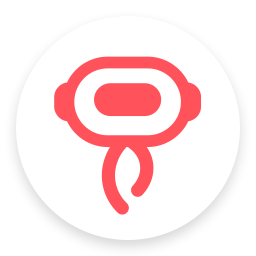 影刀RPA最新版4.9.14 官方正版
影刀RPA最新版4.9.14 官方正版 墨刀V1.2.5通用兼容版PC
墨刀V1.2.5通用兼容版PC Adobe Photoshop 2025免费版v26.0 最新版【附网盘】
Adobe Photoshop 2025免费版v26.0 最新版【附网盘】 印章大师本地注册版5.0 绿色版
印章大师本地注册版5.0 绿色版 腾讯会议pc端3.8.6最新版
腾讯会议pc端3.8.6最新版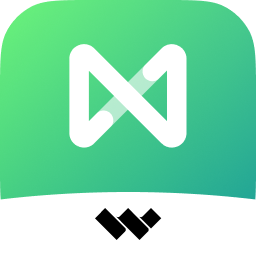 亿图脑图EdrawMind Pro绿色版9.1.0 免费版
亿图脑图EdrawMind Pro绿色版9.1.0 免费版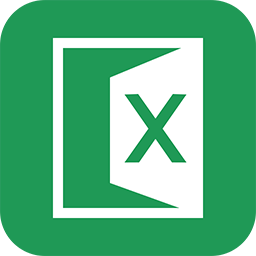 Excel密码破解工具免费版3.6.0 附补丁版
Excel密码破解工具免费版3.6.0 附补丁版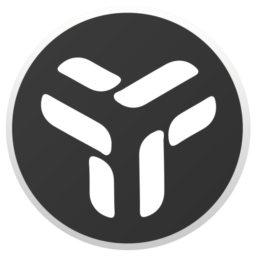 效率工具uTools最新版2.5.2 官方版
效率工具uTools最新版2.5.2 官方版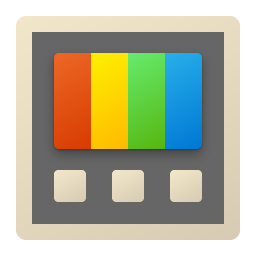 Microsoft Power Toys中文版0.49.1 最新版
Microsoft Power Toys中文版0.49.1 最新版 MicroKMS神龙版21.12.08 正式版亦是美
MicroKMS神龙版21.12.08 正式版亦是美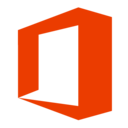 Office LTSC专业增强版免费版2021完整版【集成Visio和Project】
Office LTSC专业增强版免费版2021完整版【集成Visio和Project】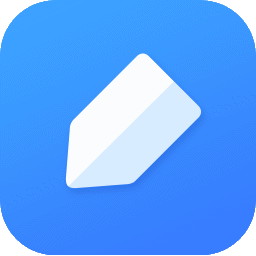 有道云笔记绿色版v6.10.1.0 便携版
有道云笔记绿色版v6.10.1.0 便携版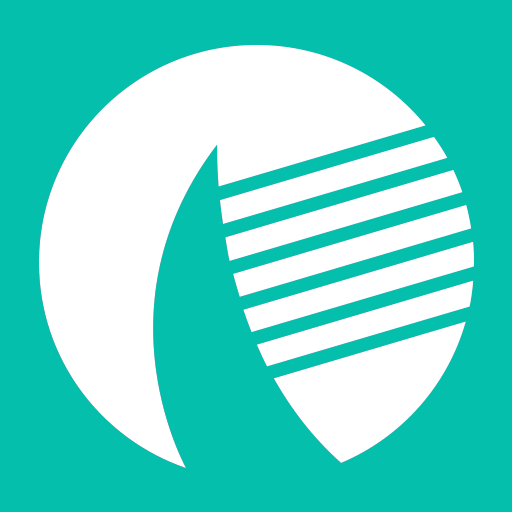 宏蜘乐建通APP安卓V1.0.0手机最新版
宏蜘乐建通APP安卓V1.0.0手机最新版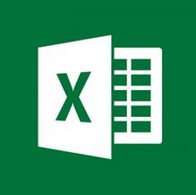 EXCEL必备工具箱17.0最新版免费版
EXCEL必备工具箱17.0最新版免费版 Word必备工具箱最新版11.50 正式版
Word必备工具箱最新版11.50 正式版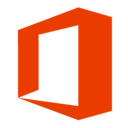 微软Office 2021专业增强版64/32位中文安装版
微软Office 2021专业增强版64/32位中文安装版 万彩办公大师OfficeBox官方版最新版3.1.0
万彩办公大师OfficeBox官方版最新版3.1.0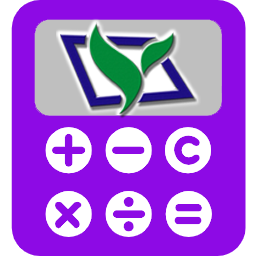 勇芳新计算器4.1.0纯净版
勇芳新计算器4.1.0纯净版 大小: 129.1M
大小: 129.1M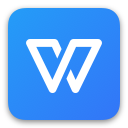
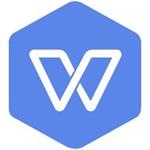
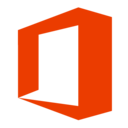

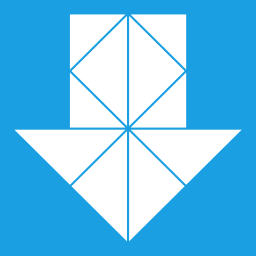
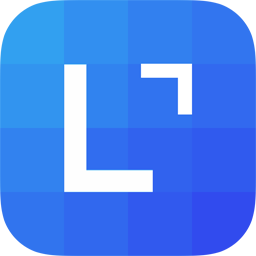






 小说写作助手
小说写作助手 日历模板电子版
日历模板电子版 pdf编辑器免费版
pdf编辑器免费版 支持拼音的输入法软件
支持拼音的输入法软件 PDF阅读器电脑版
PDF阅读器电脑版 华为云会议客户端
华为云会议客户端
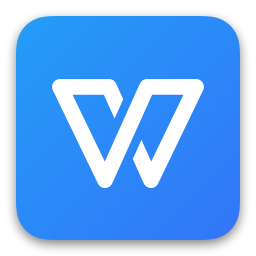 wps办公软件2019
wps办公软件2019
 金诚进销存通用管理软件2021最新版
金诚进销存通用管理软件2021最新版
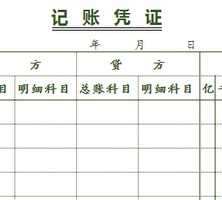 42套财务会计单据模板(支出收入出入库)
42套财务会计单据模板(支出收入出入库)
 小学考试成绩分析软件破解版
小学考试成绩分析软件破解版
热门评论
最新评论